
Innholdsfortegnelse:
- Forfatter John Day [email protected].
- Public 2024-01-30 11:26.
- Sist endret 2025-01-23 15:02.
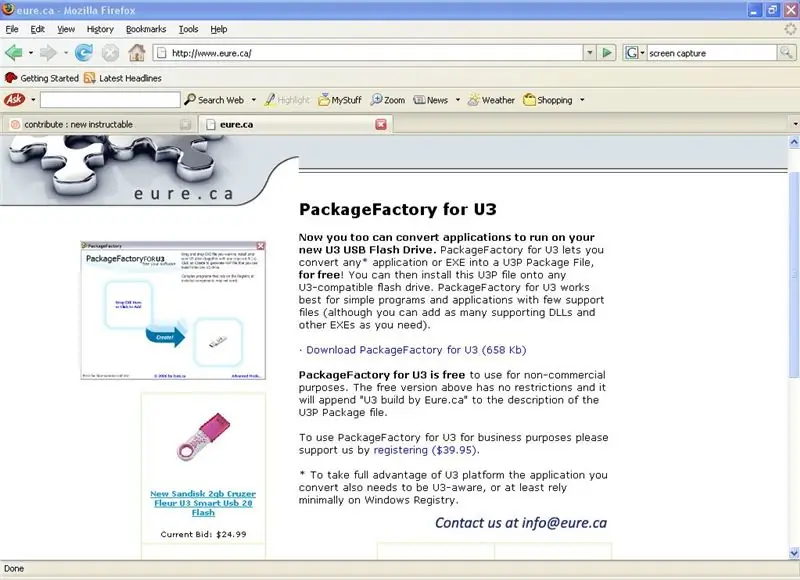
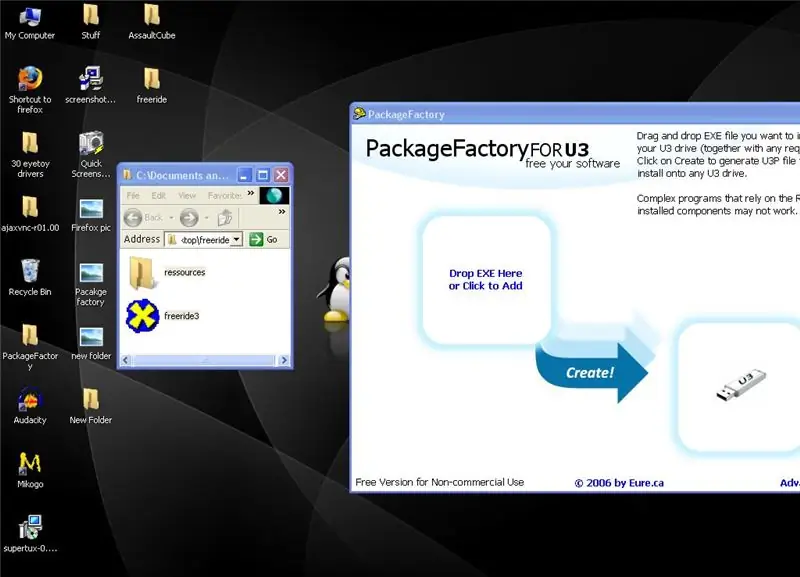
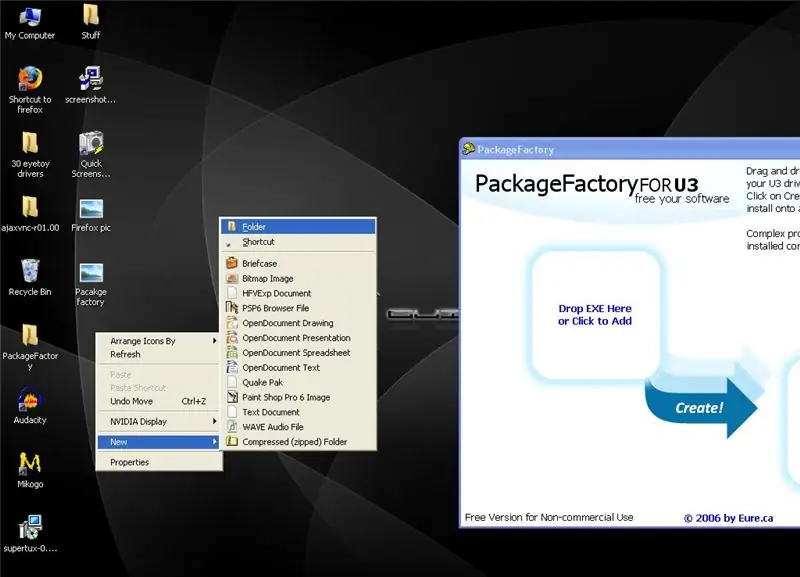
I denne instruksen skulle vi bygge U3 -programmer ved hjelp av freeware -programmet Package factory av eure.ca
Trinn 1: Få filer
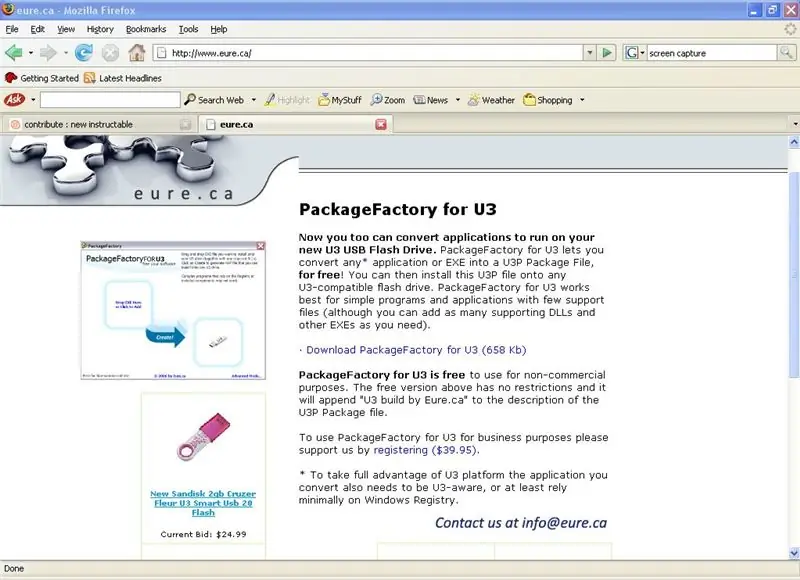

Hva du trenger: Package FactoryFile for å slå U3 (jeg anbefaler et program herfra) En U3 -kompatibel stasjon (jeg bruker en sandisk cruzer micro 1GB) og en Windows XP -datamaskin Tid for å fullføre Omkring 5 minutter * * Inkludert nedlastingstid
Trinn 2: Begynn å lage
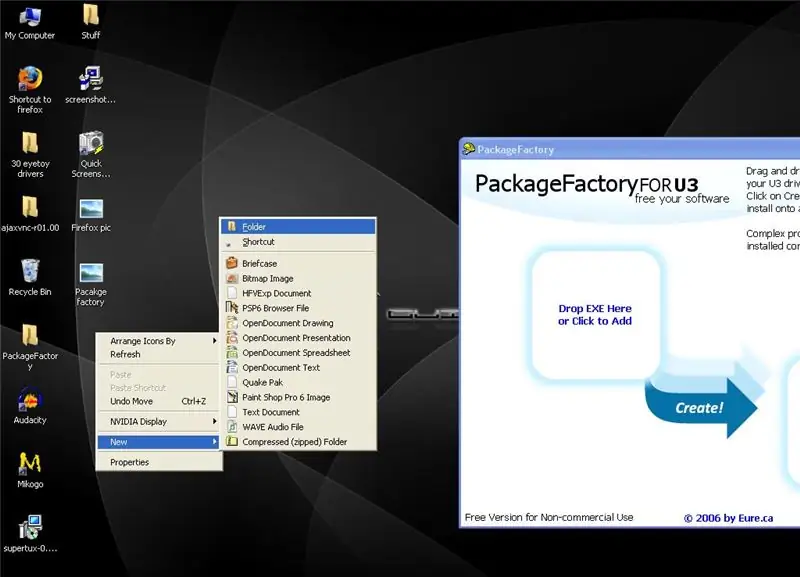
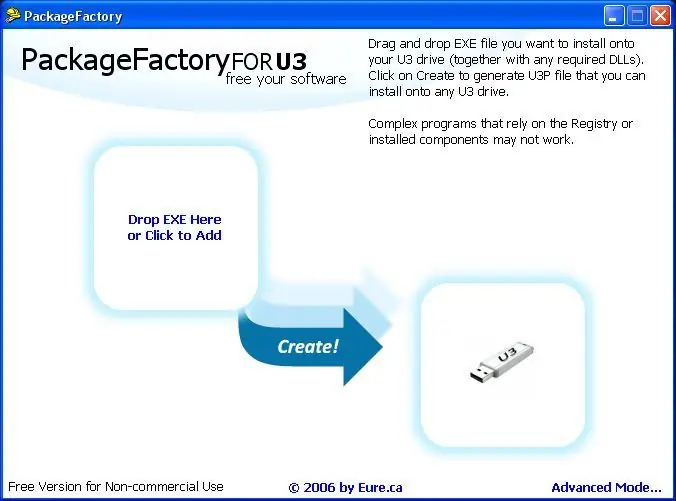
Så du har pakkefabrikken, og installer den nå hvor som helst, men for programmet blir du U3 som installerer den på skrivebordet (vi trenger programfilene). Du må også lage en ny mappe på skrivebordet. Denne nye mappen er der EXE, DLL og ressursfiler (bilder og bilder som brukes av programmet) vil gå.
Trinn 3: Lag et Simply U3 -program
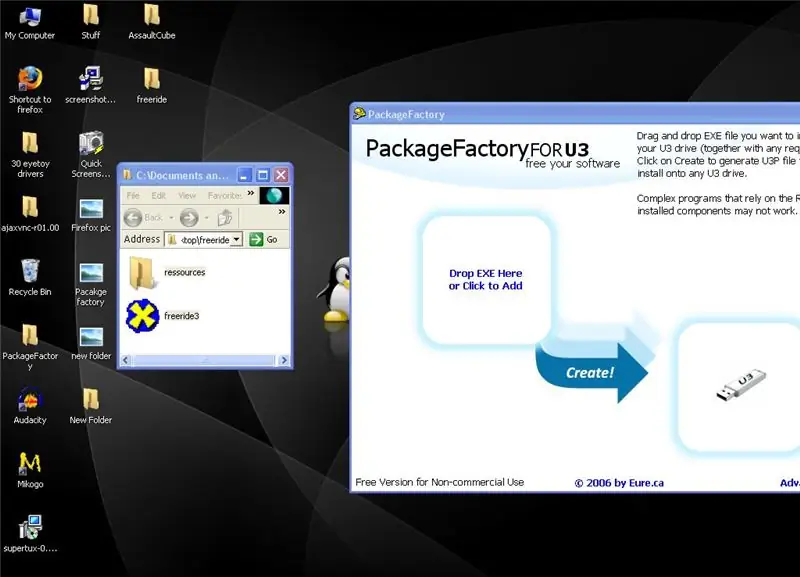
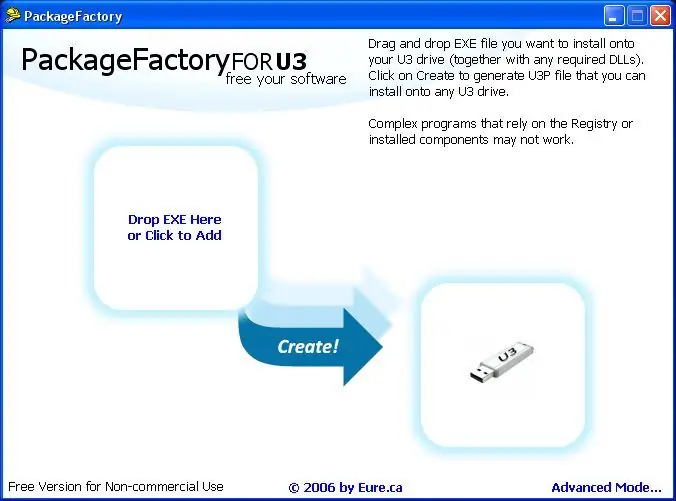
Et ganske enkelt u3 -program er laget ved å bruke et program som i utgangspunktet bare er en EXE -fil Ingen dll eller ressurser.
bare programmet jeg bruker kalles freeride, den har en exe og en mappe som inneholder ressursene. Hvis du ender opp med et komplekst program (et program som har minst 2 dll -er og ressurser), kopierer du dll -er, EXE og ressurser som brukes av programmet (det betyr bilder og kode som brukes av programmet når du kjører, for eksempel hvordan gimp bruker bilder for forskjellige børsteformer)
Trinn 4: LAGE PROGRAMMET
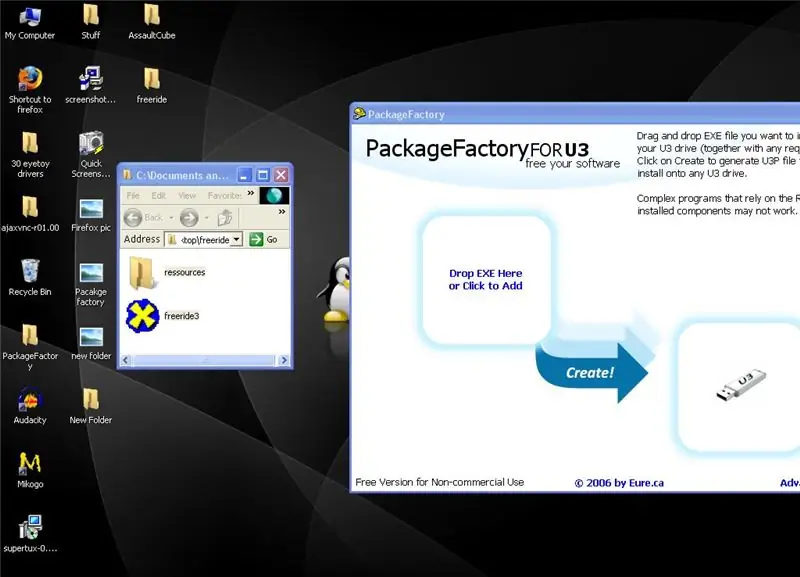
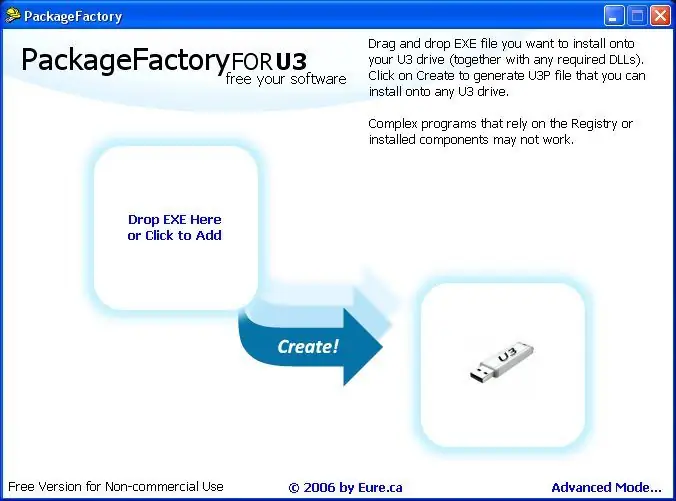

ok, så filene er klare nå, bare dra og slipp filene til pakkefabrikken, gi den et navn og en beskrivelse, og klikk på lagre og lagre noen gang du vil, og du er ferdig!
Trinn 5: ADVARSEL !
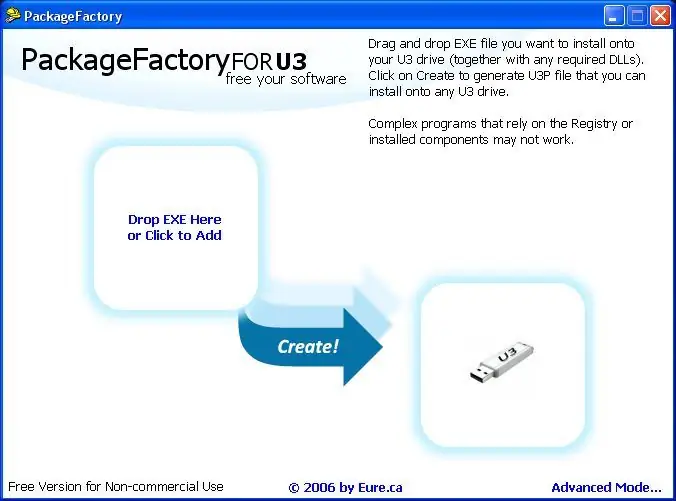

I pakkefabrikkens programfiler er det en mappe som heter cache, mappen lagrer alle U3 -installasjonsfilene som er laget av pakkefabrikken, så hvis du installerte den på pennstasjonen, har du alle installasjonsfilene kopiert på pennstasjonen.
Programmene laget av Package Factory har en fryktelig avinstalleringsfunksjon, noe som betyr at den ikke avinstalleres riktig, og du må noen ganger slette dem manuelt. Dette er også min første instruerbare vennligst kommenter ….
Anbefalt:
Lag dine egne widgets enkelt - Rask BPM -teller: 6 trinn

Lag dine egne widgets enkelt - Rask BPM -teller: Web -apper er vanlige, men ikke nettapper som ikke krever internettilgang. I denne artikkelen viser jeg deg hvordan jeg lagde en BPM -teller i en enkel HTML -side kombinert med vanilje -javascript ( se her). Hvis den er lastet ned, kan denne widgeten brukes offline
Lag dine egne duellplater som du kan bruke i en Battle Arena: 4 trinn

Lag dine egne duellplater som skal brukes i en kamparena: Jeg har alltid vært halvt fascinert av duellplatene som finnes i Yugioh -tegneserien. Hvor kult ville det være å tilkalle en skapning ved å bruke en kortstokk og deretter få dem til å hive den ut i en slags holografisk kamparena? Her skal jeg gå over h
Lag dine egne LED -belysningspaneler: 3 trinn

Lag dine egne LED -belysningspaneler: I dette lille prosjektet vil jeg vise deg hvordan du bygger virkelig flotte LED -belysningspaneler som er et flott alternativ til vanlige belysningssystemer. Hovedkomponentene er veldig vanlige og enkle å finne. La oss komme i gang
Lag dine egne hodetelefoner av råvarer: 6 trinn (med bilder)

Lag dine egne hodetelefoner av råvarer: Her vil vi lage noen personlige hodetelefoner, med utgangspunkt i råvarer! versjon ved hjelp av 3D -design og 3D -utskrift
Hvordan lage en drone ved hjelp av Arduino UNO - Lag en quadcopter ved hjelp av mikrokontroller: 8 trinn (med bilder)

Hvordan lage en drone ved hjelp av Arduino UNO | Lag en Quadcopter ved hjelp av mikrokontroller: Introduksjon Besøk min Youtube -kanal En Drone er en veldig dyr gadget (produkt) å kjøpe. I dette innlegget skal jeg diskutere hvordan jeg får det billig? Og hvordan kan du lage din egen slik til en billig pris … Vel, i India er alle materialer (motorer, ESCer
